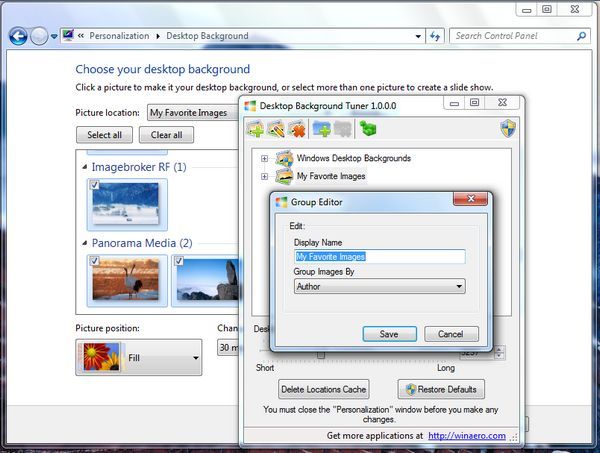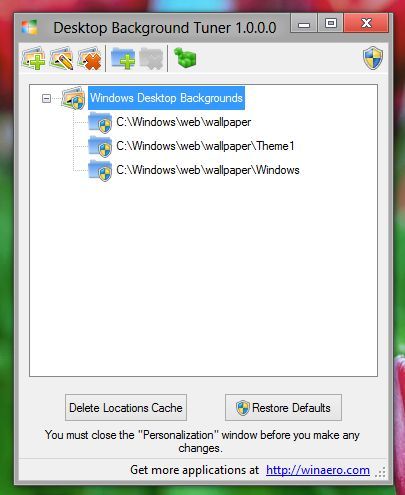Bộ dò nền màn hình là tác phẩm mới nhất của tôi. Nó cho phép bạn thay đổi một số cài đặt đăng ký ẩn của tính năng Nền màn hình trong Windows 7 và Windows 8.

Phiên bản 1.1 đã ra mắt, hãy tải xuống ngay bây giờ.
Với Bộ dò nền màn hình, bạn sẽ có thể:
Quảng cáo
- Thêm hoặc xóa các mục vào hộp kết hợp 'Vị trí Ảnh'. Tôi sẽ gọi cho họ ' các nhóm 'để đơn giản, ok?
- Thêm hoặc xóa các thư mục vào nhóm 'Windows Desktop Backgrounds' trong cài đặt Desktop Background.
- Thêm hoặc xóa các thư mục vào bất kỳ nhóm nào khác mà bạn đã thêm trong hộp kết hợp 'Vị trí Ảnh'.
- Thêm thư mục cá nhân hoặc thêm thư mục toàn hệ thống vào nhóm.
- Bạn có thể kiểm soát việc nhóm các hình ảnh. Có một số cài đặt có sẵn:
- nhóm theo tác giả tệp
- nhóm theo nhận xét tệp
- nhóm theo ngày
- nhóm theo phần mở rộng tệp
- nhóm theo loại Mime
- nhóm theo tên tệp (không cục bộ hóa)
- nhóm theo tên tệp (bản địa hóa với desktop.ini)
Theo mặc định, nhóm được đặt thành tên thư mục được bản địa hóa. Bây giờ bạn có thể thay đổi nó.
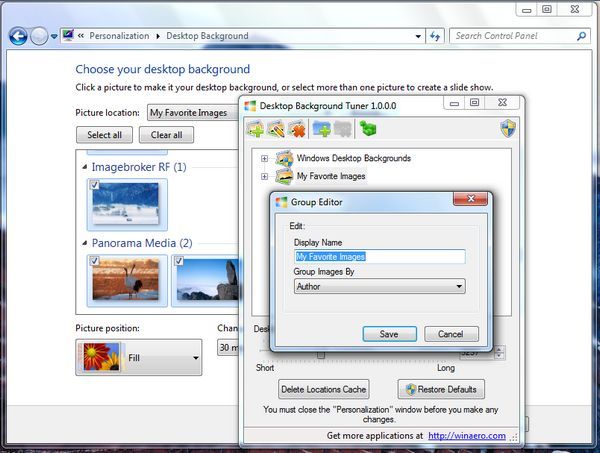
- Bạn có thể thay đổi thời lượng hoạt ảnh khi hình nền màn hình thay đổi. Nói cách khác, bạn có thể đặt tốc độ chuyển đổi hiệu ứng mờ dần.
Ghi chú:thủ thuật này không khả dụng cho Windows 8. Microsoft đã xóa tùy chọn thời lượng hoạt ảnh khỏi sổ đăng ký và cài đặt này không có hiệu lực trong Windows 8.
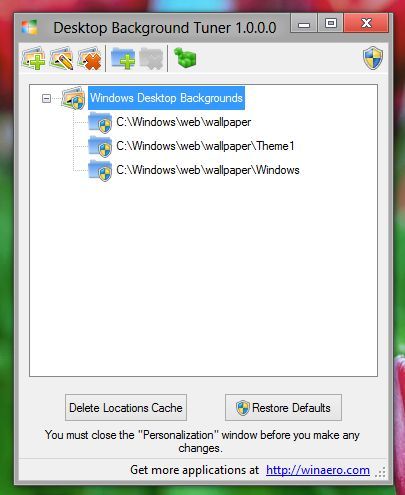
- Bạn có thể xóa bộ nhớ cache / lịch sử 'Vị trí hình ảnh' của tùy chọn Nền màn hình bằng một cú nhấp chuột.
Đây là những gì bạn cần biết về Bộ chỉnh nền trên màn hình
- Cửa sổ 'cá nhân hóa' phải được đóng trước khi bạn thực hiện bất kỳ thay đổi nào.
- Bạn cần quyền của Quản trị viên để chỉnh sửa các nhóm và thư mục có sẵn cho tất cả người dùng (cài đặt trên toàn hệ thống). Họ có biểu tượng với lá chắn UAC.
- 'Xóa bộ đệm ẩn vị trí' sẽ xóa lịch sử vị trí hình nền của bạn, đường dẫn nguồn hình nền hiện tại của bạn khỏi sổ đăng ký và bộ đệm ẩn trình chiếu màn hình hiện tại của bạn khỏi hồ sơ người dùng của bạn. Đây không phải là hoạt động có hại cho Windows của bạn.
- Nút 'Khôi phục mặc định' đưa các nhóm về trạng thái trước khi khởi chạy Bộ chỉnh nền màn hình đầu tiên. Sử dụng nó để hoàn tác bất kỳ thay đổi nào bạn đã thực hiện.
Bộ dò nền màn hình đang hoạt động
Bộ dò nền màn hình là một ứng dụng di động và không yêu cầu cài đặt. Giải nén nó và chỉ cần chạy. Nếu bạn là người dùng Windows 8, vui lòng sử dụng DesktopBackgroundTuner.exe từ thư mục Windows 8.
Thay đổi nhật ký
1.1
Đã sửa các lỗi nhỏ do người dùng báo cáo.
Đã thêm khả năng kiểm tra các bản cập nhật theo cách thủ công.
1,0
phát hành lần đầu
Xin chân thành cảm ơn những người bạn của tôi:
cách sửa lỗi menu bắt đầu của windows 10
- Gaurav Kale để được hỗ trợ và biểu tượng Windows tuyệt vời đó,
- Vadim Sterkin cho QA và cho thời gian của anh ấy,
- và cá nhân BẠN .
Tải xuống Bộ dò nền màn hình
Tải xuống 'Bộ dò nền màn hình'